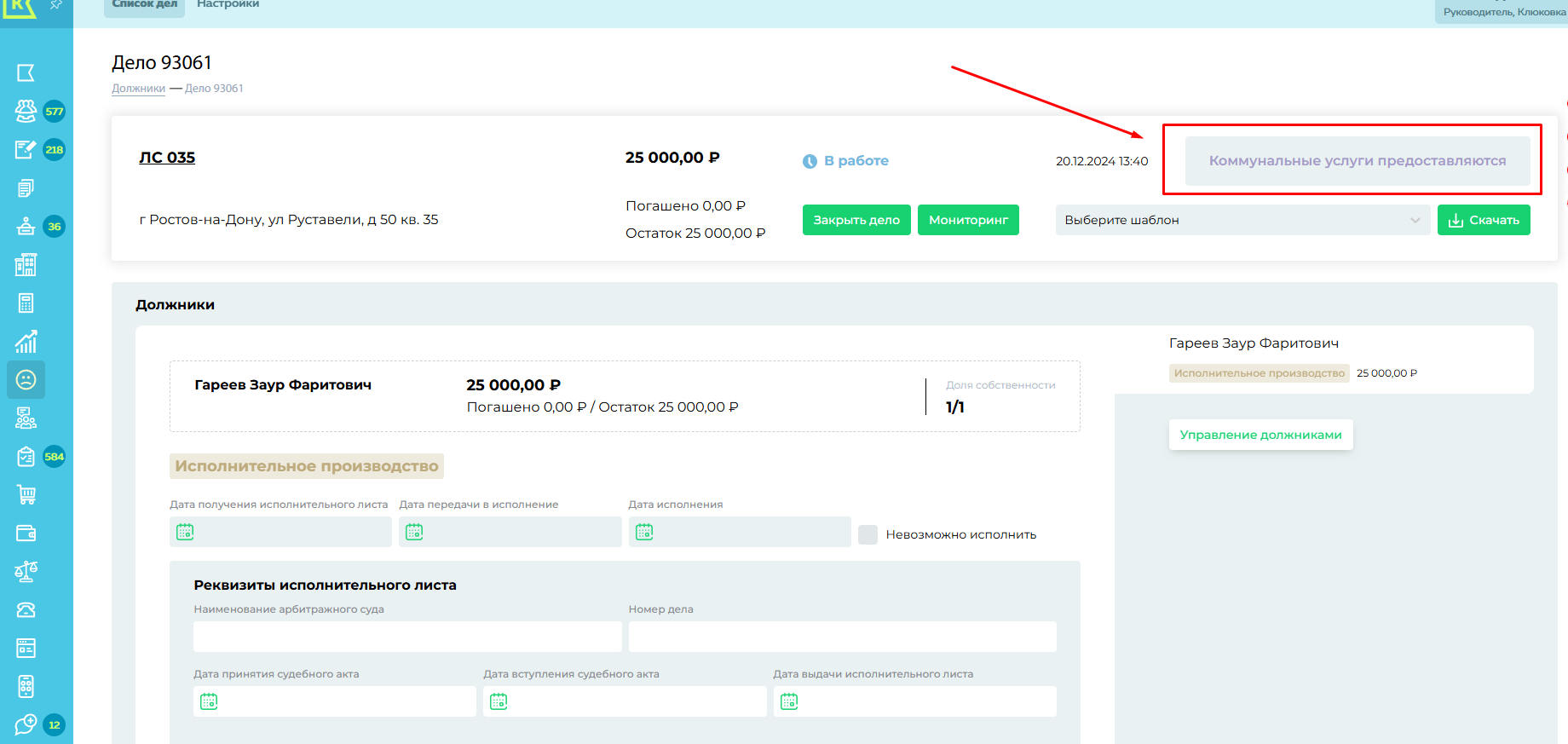Шаг 4. Создание дела
Дело может быть создано 2 способами:
1) Автоматически, если CRM увидит, что сумма долга у должника превышает лимит установленный в настройках модуля.
2) Вручную, когда вы сами можете начать работу по должнику (лимиты в настройках модуля тут тоже работают).
У любого дела есть определенные этапы
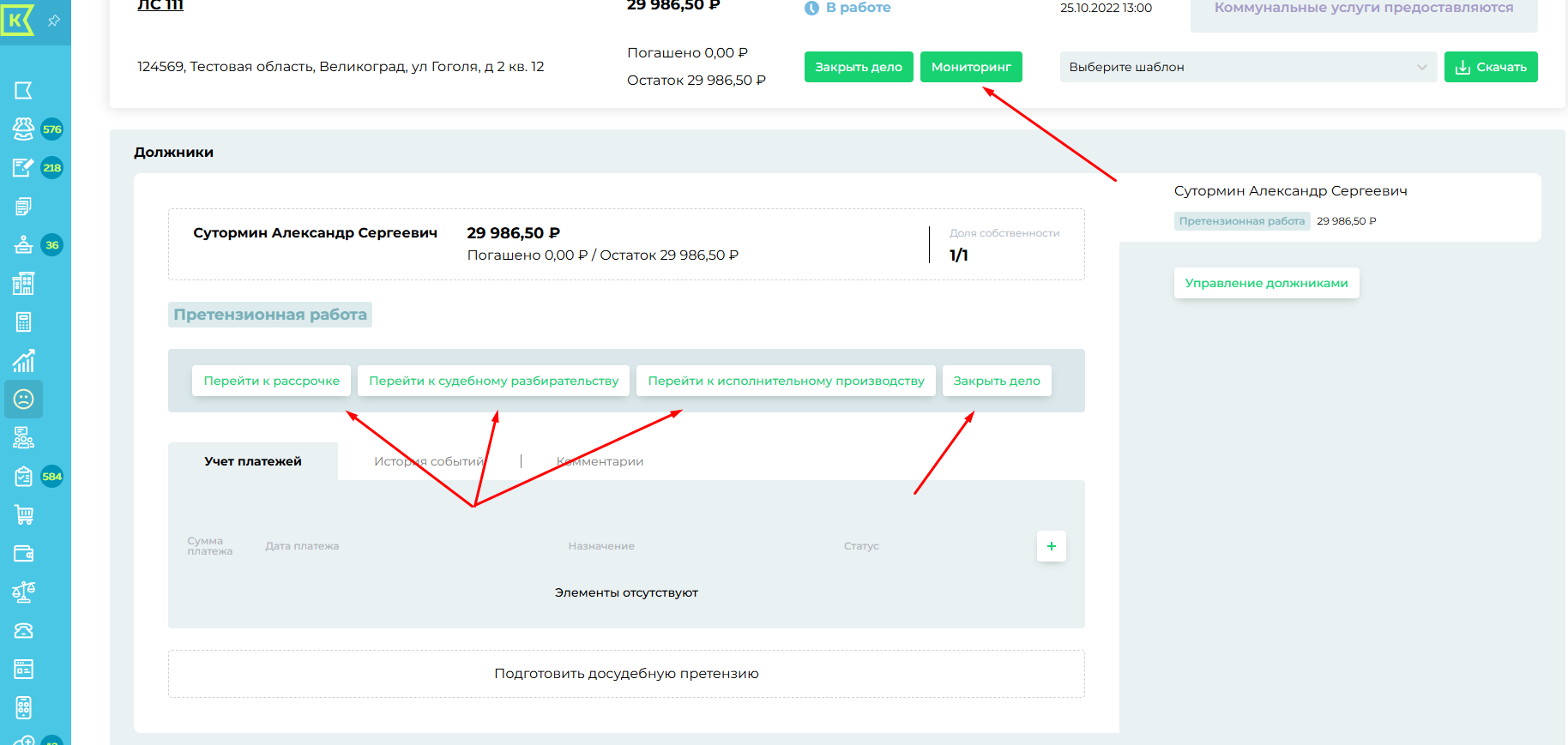
Мониторинг
Претензионная работа
Рассрочка
Судебное разбирательство
Исполнительное производство
Дело закрыто
Вы можете в любой момент выбрать нужный этап
Итак, нам нужно создать дело вручную по определенному должнику.
Идем в список лицевых счетов в модуле "Объекты управления" вкладку Лицевые счета и ищем там нужного собственника.
После этого нажимаем на три точки и выбираем в выпавшем меню "Завести дело по взысканию задолженности".
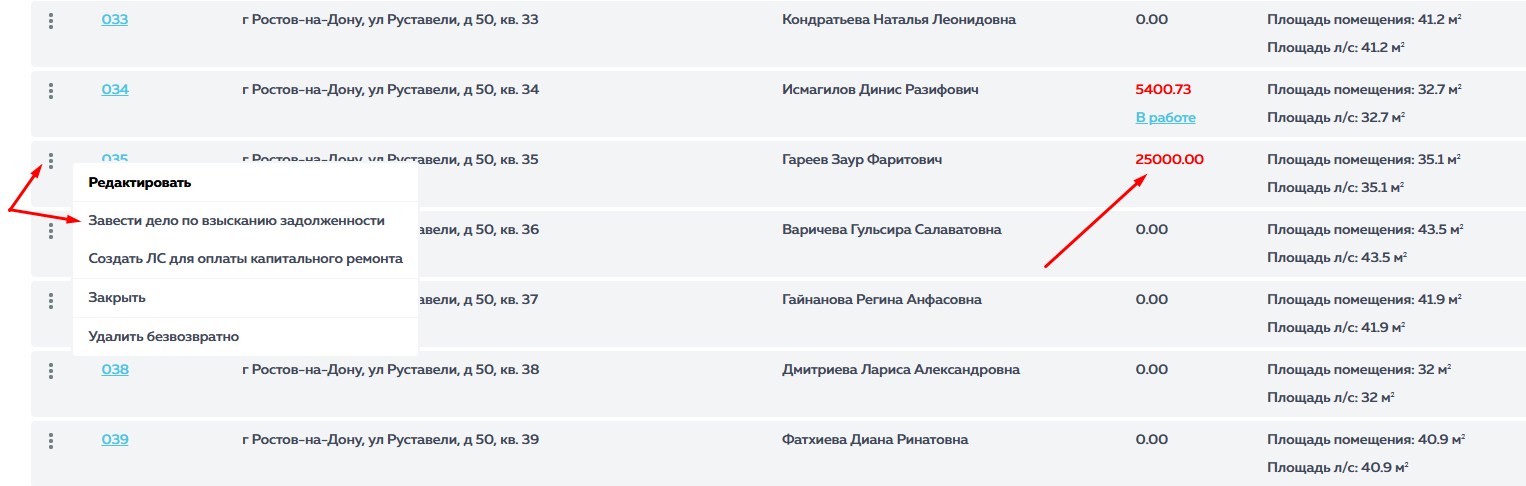
В результате вы увидите меню, в котором можно выбрать нужный статус.
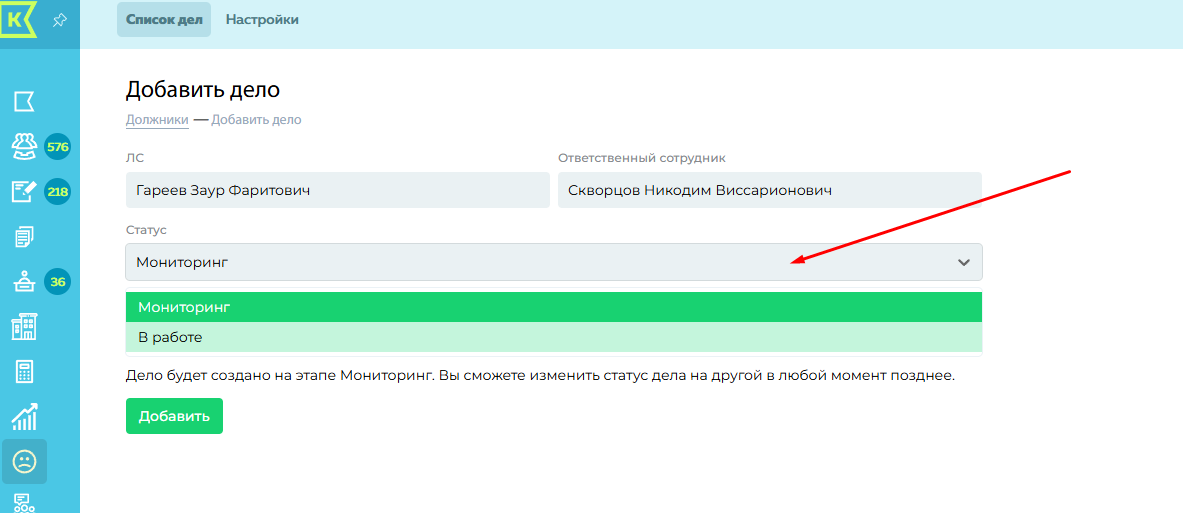
Если выбран статус "В работе", начальный долг можно изменять вручную
После того, как дело создано, оно отображается в общем списке. Так же не забываем про фильтра при поиске.
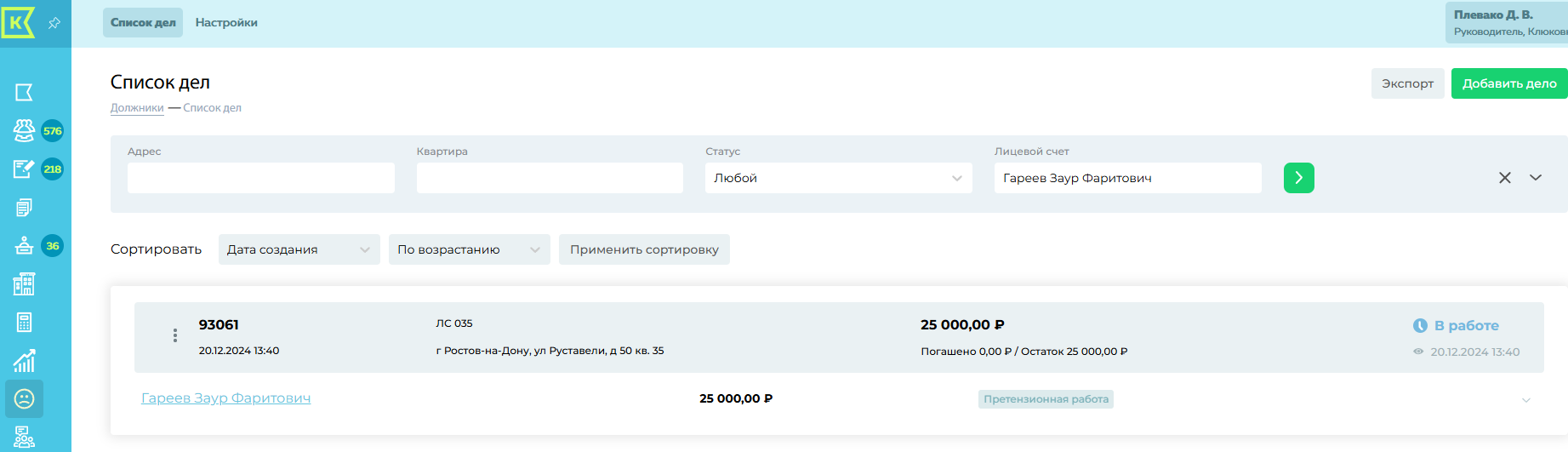
Нажимаем на дело и проваливаемся внутрь где будет отражена вся хронология
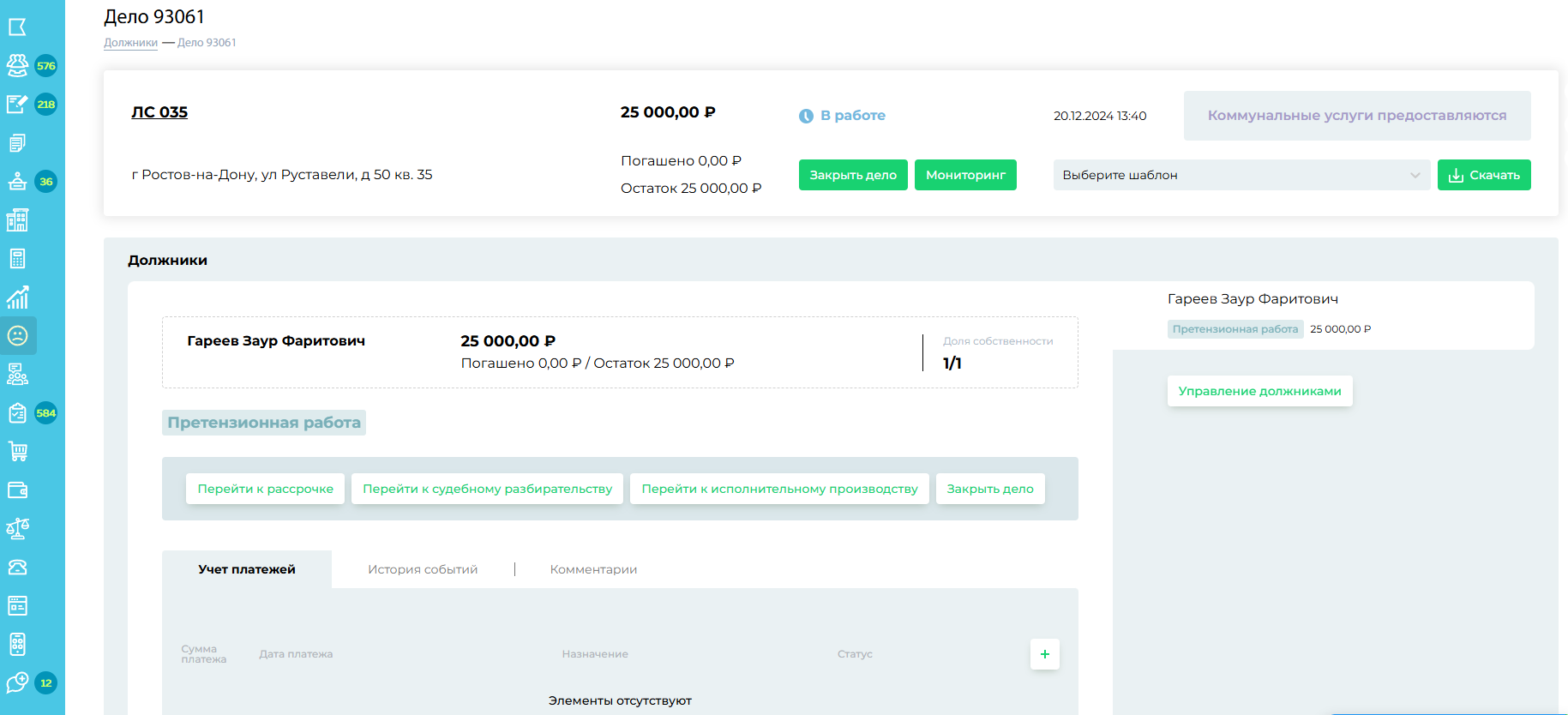
Важно! В новой версии можно вести дела не только по собственнику (держателю лицевого счета), а по каждому отдельно с учетом долей в этом помещении. Если они добавлены в паспортный стол с периодами владения, они отобразятся автоматически в деле
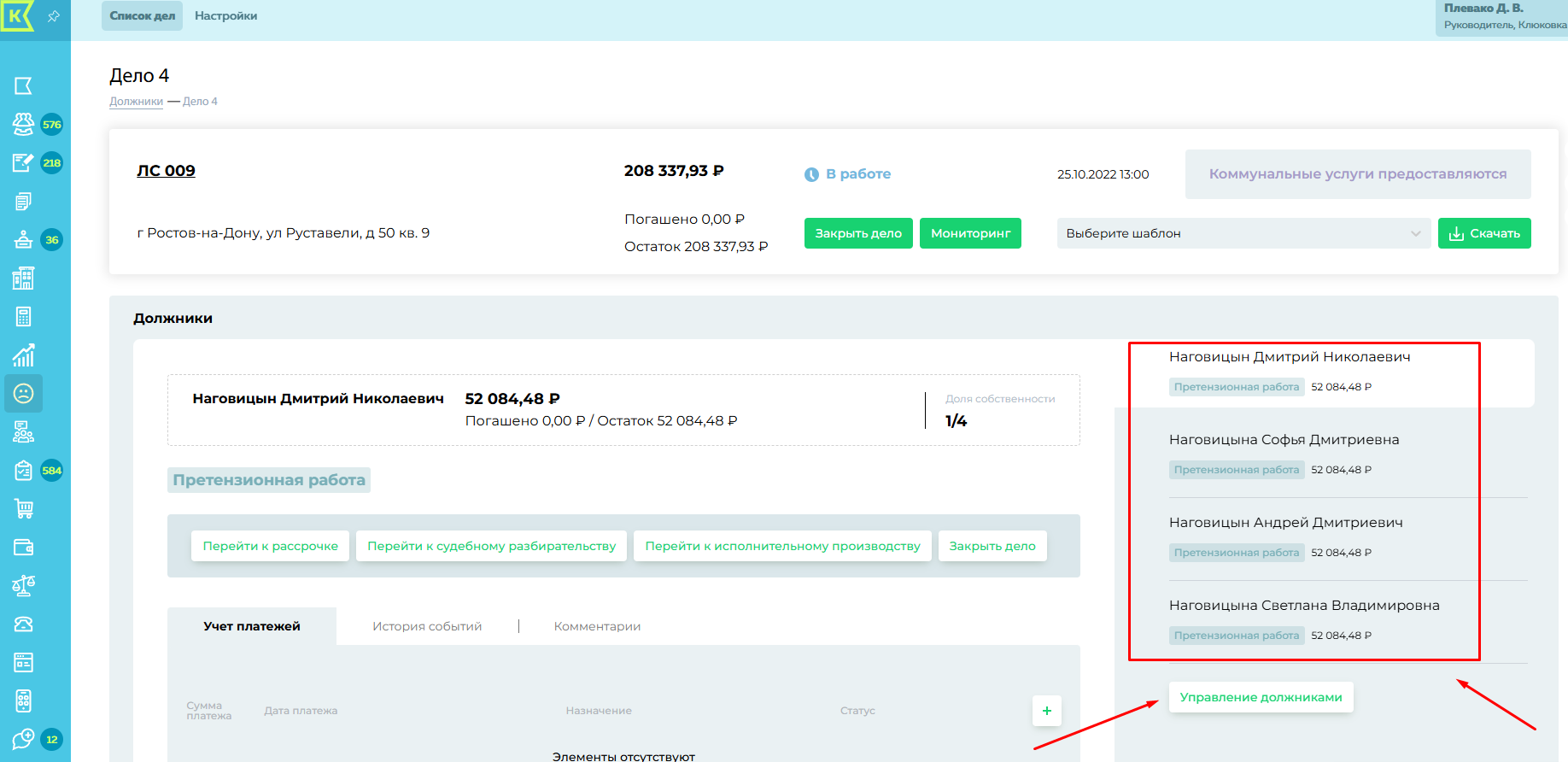
А так же можно добавить их вручную
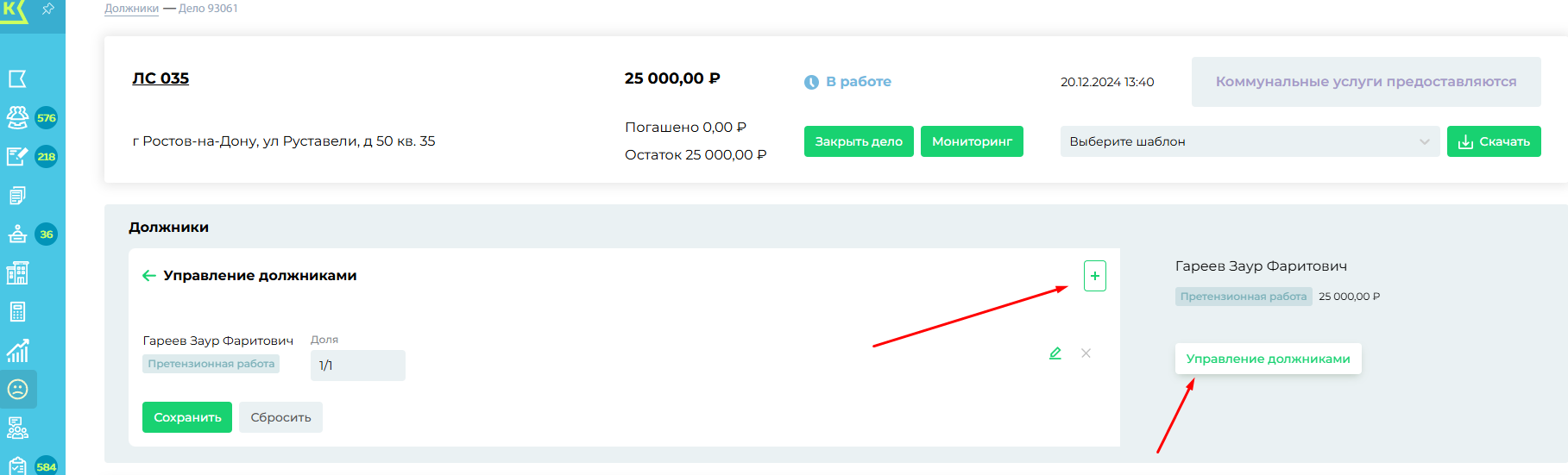
Этап "Претензионная работа" - следующий этап после мониторинга, здесь можно сформировать досудебную претензию, отобразить способ и дату отправки/доставки/вручения, указать номер отслеживания. Сформировать уведомление о задолженности, все данные автоматически подтянутся в документы.
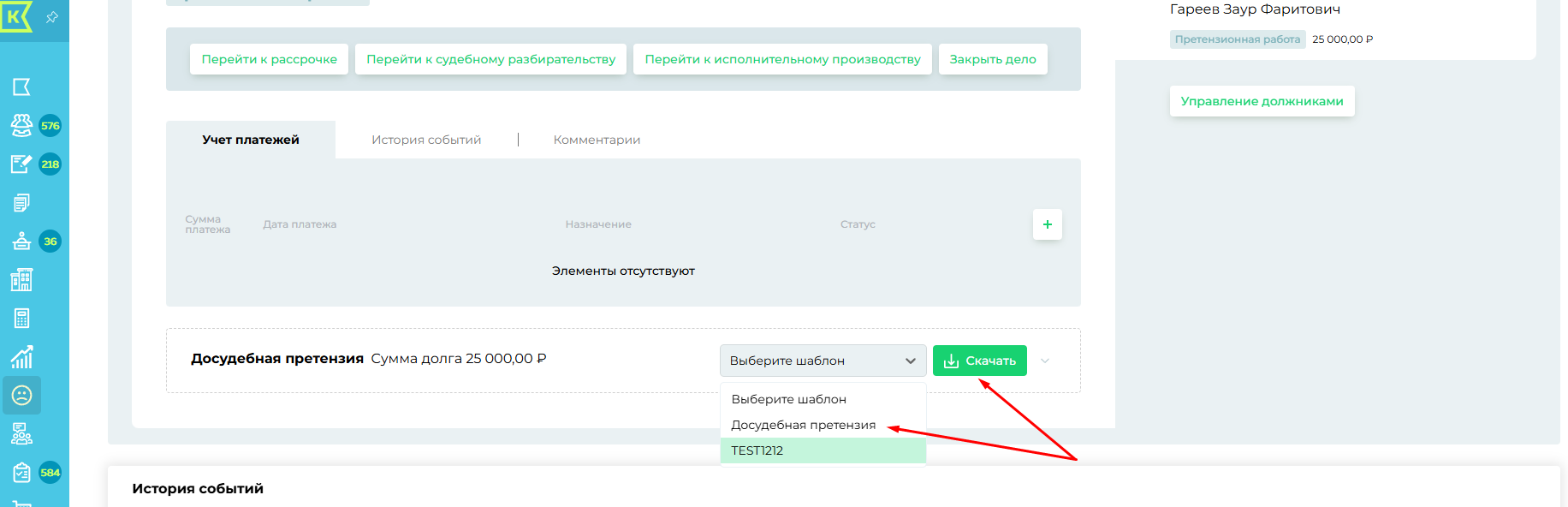
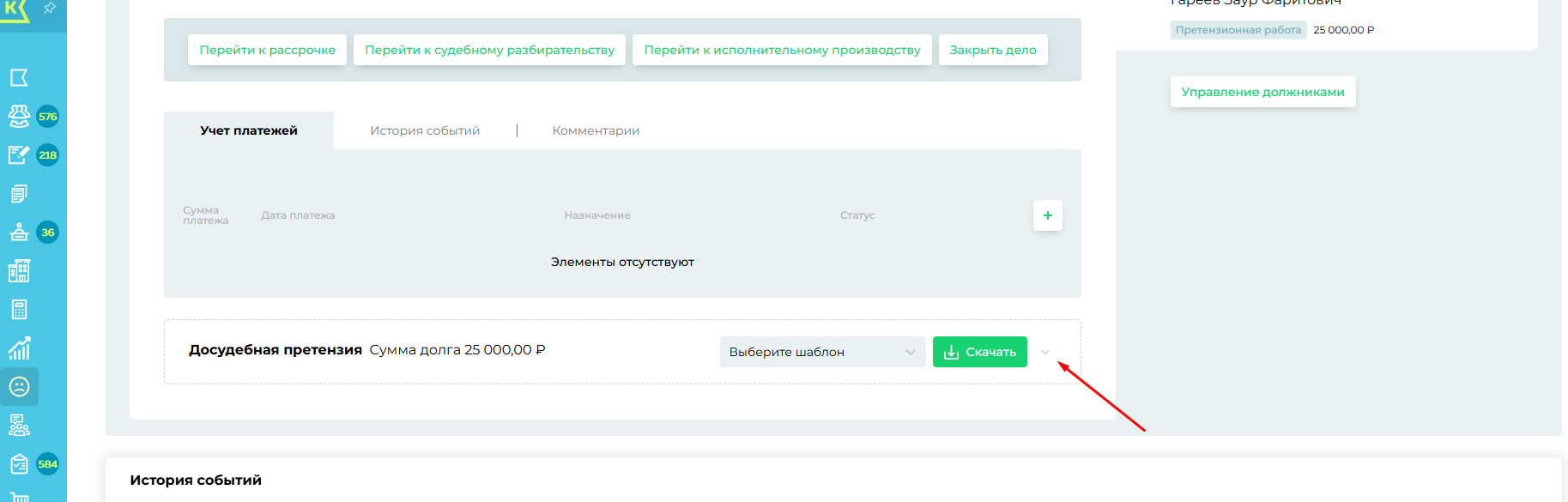
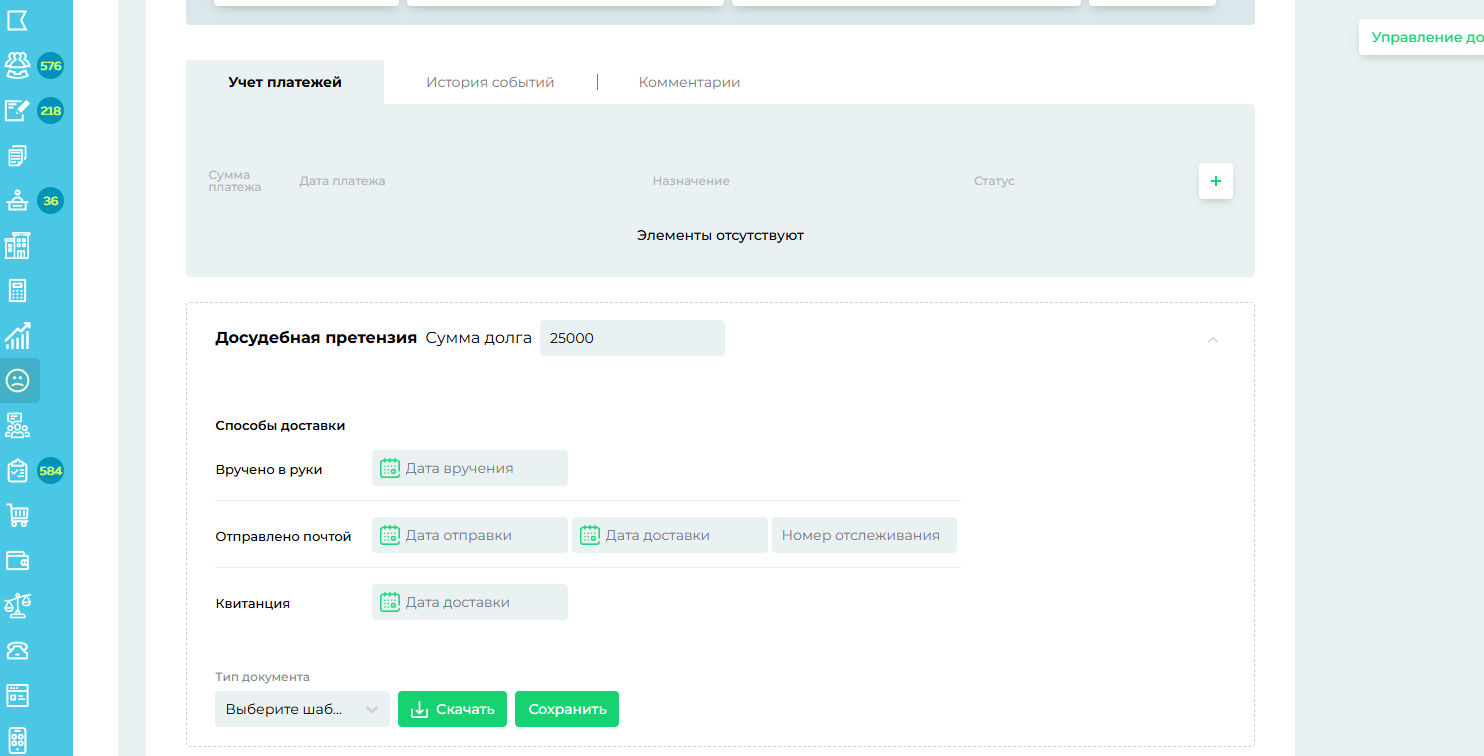
Не забываем нажать "Сохранить"
Этап "Рассрочка" - заполнив все данные, здесь собственно формируется соглашение о рассрочке, которое можно скачать,подписать и прикрепить скан.
А так же вести учет платежей от должника
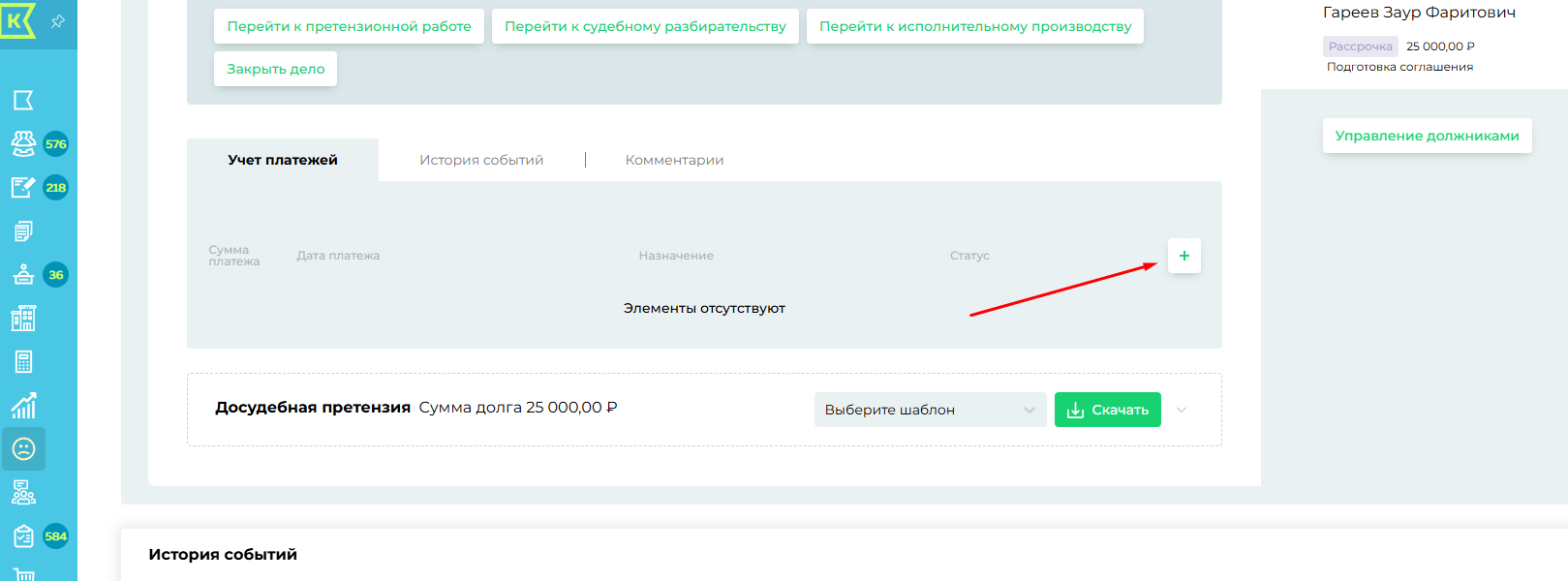

Этап "Судебное разбирательство" - подготовка документов, позволяет сформировать/скачать исковое заявление или заявление о вынесении судебного приказа, тип заявления зашит автоматически в зависимости кто ответчик и суммы долга, выбрать судебную инстанцию,а так же отказ от исковых требований.
Сумма пошлины высчитывается автоматически, зависит от суммы долга.
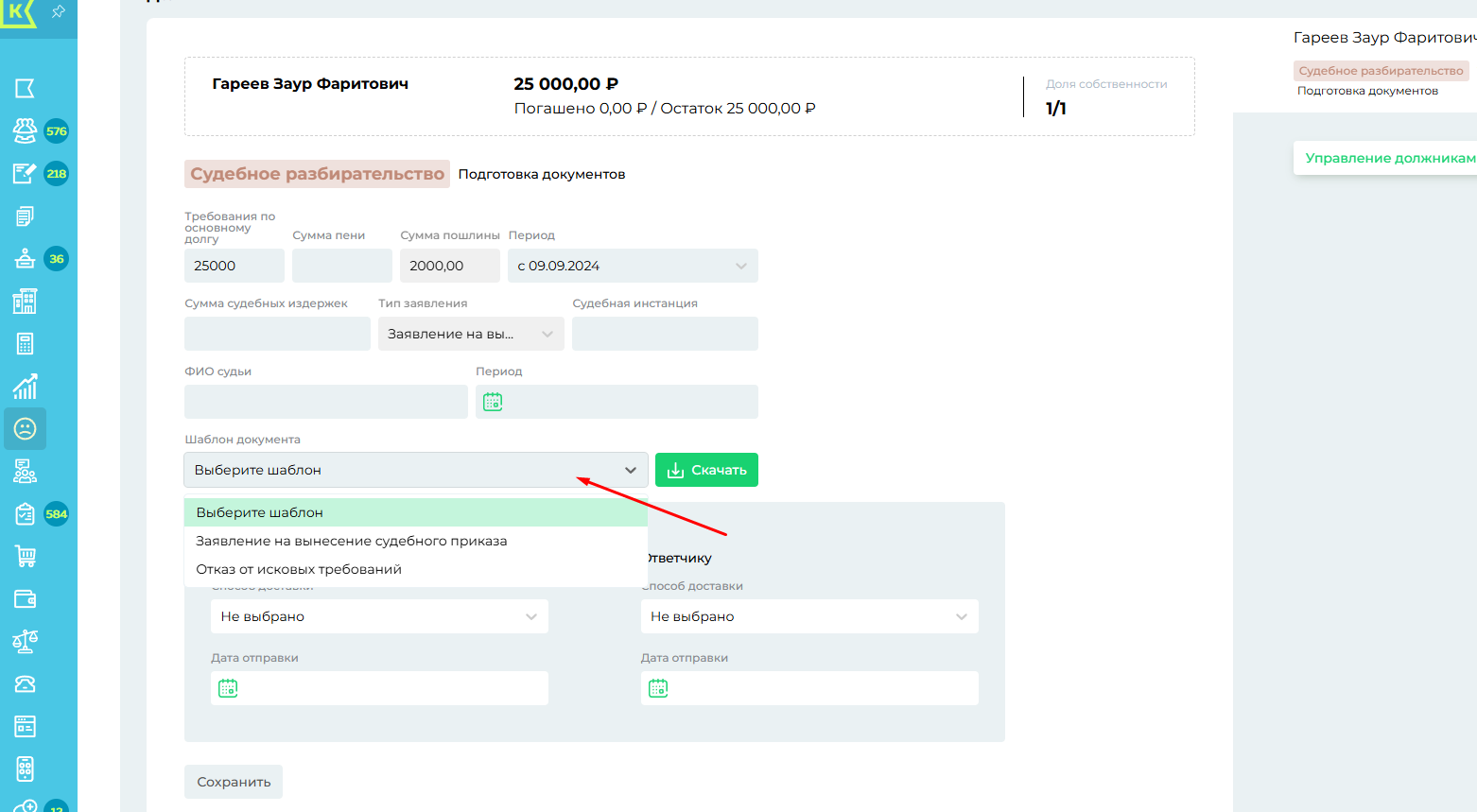
В этапе можно отразить способ отправки документов ответчику или в суд с датами и отслеживанием трек номера, если выбрано почтой РФ. А так же добавить информацию по судебному заседанию
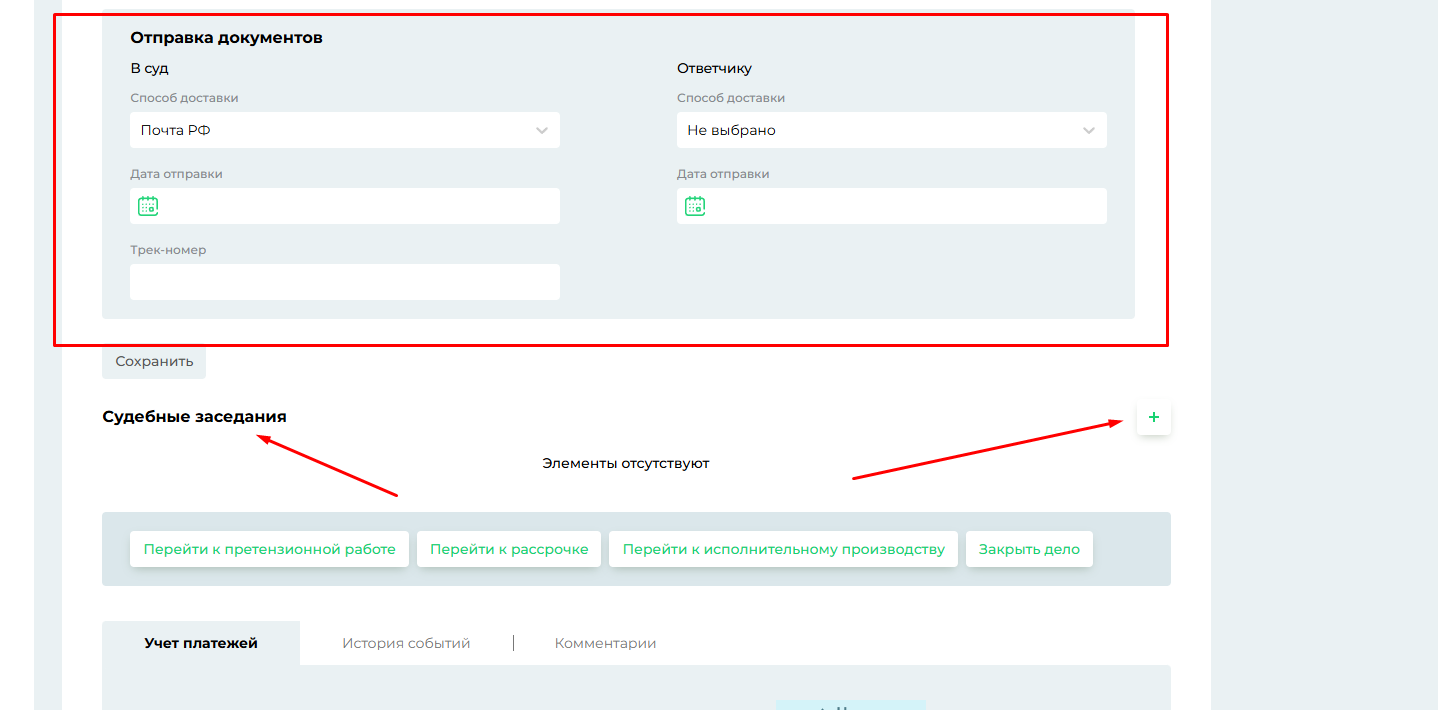
Не забываем кнопку "Сохранить"
Этап "Исполнительное производство" - для добавления и отражения всей информации по исполнительному листу, заполняем поля и сохраняем.
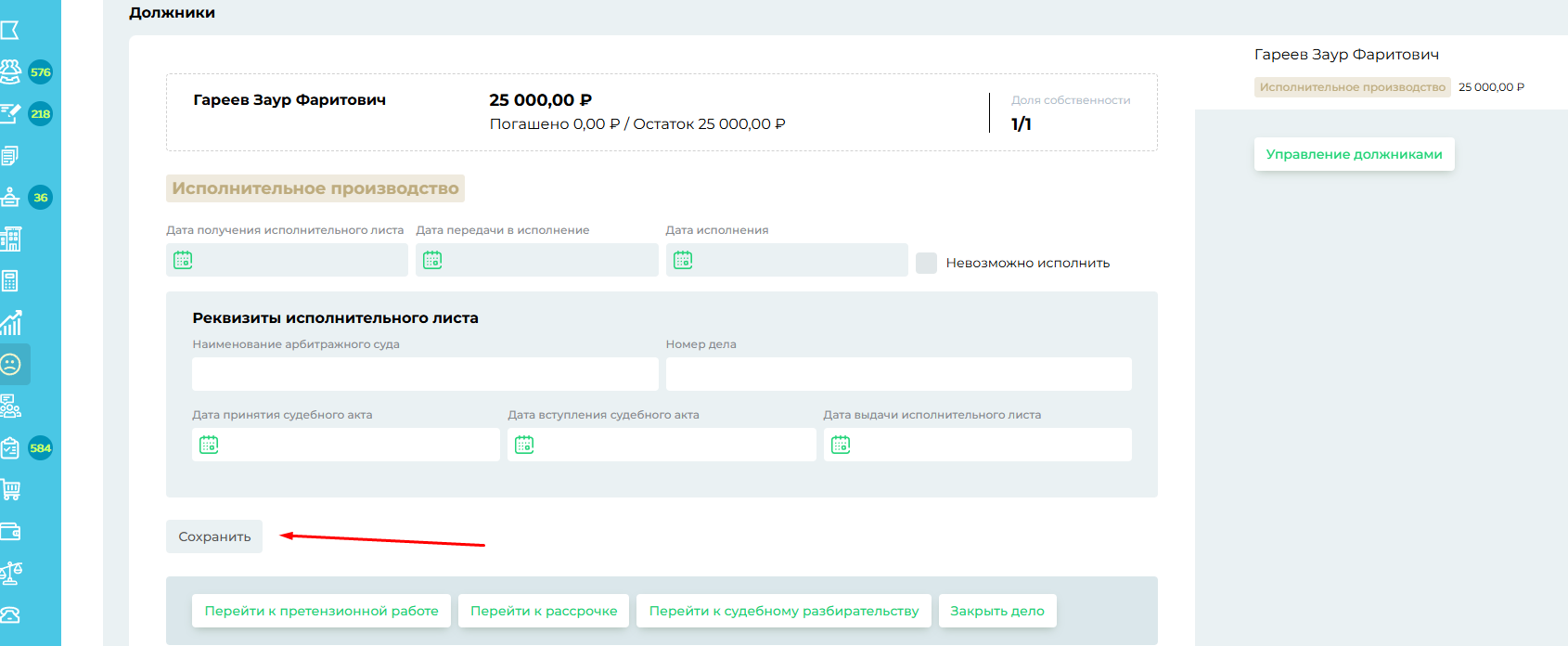
Ограничение предоставление услуг
Здесь вы можете сформировать уведомление должнику об ограничении предоставлении КУ, акт ограничения предоставления услуги, акт о недопуске в помещение, выбирать отключаемые услуги.
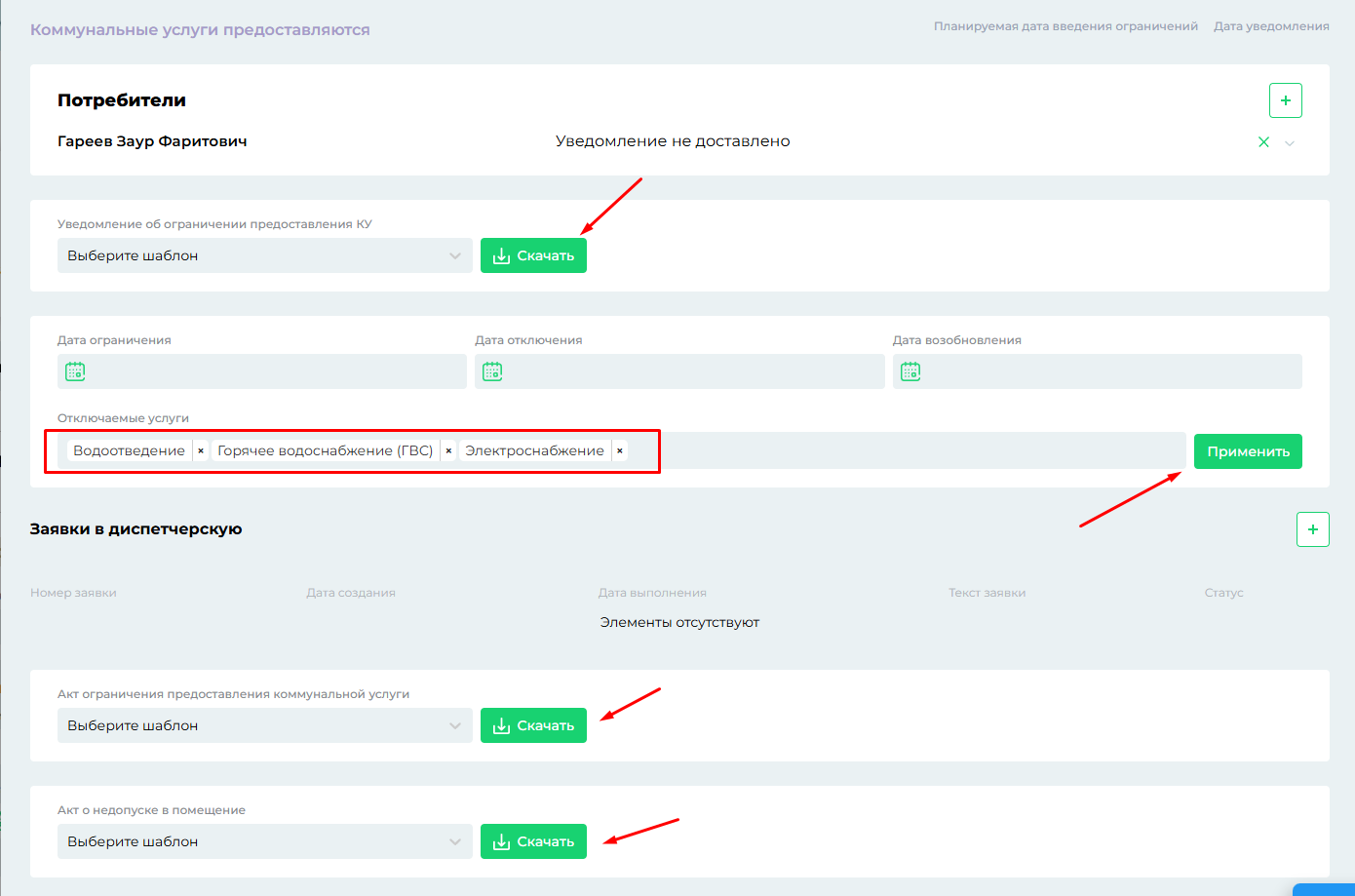
Принудительно создать заявку в диспетчерскую на отключение услуг, вы попадете на форму создания заявки, данные должника и текст подтянутся автоматически, в дальнейшем она будет отображаться в деле.
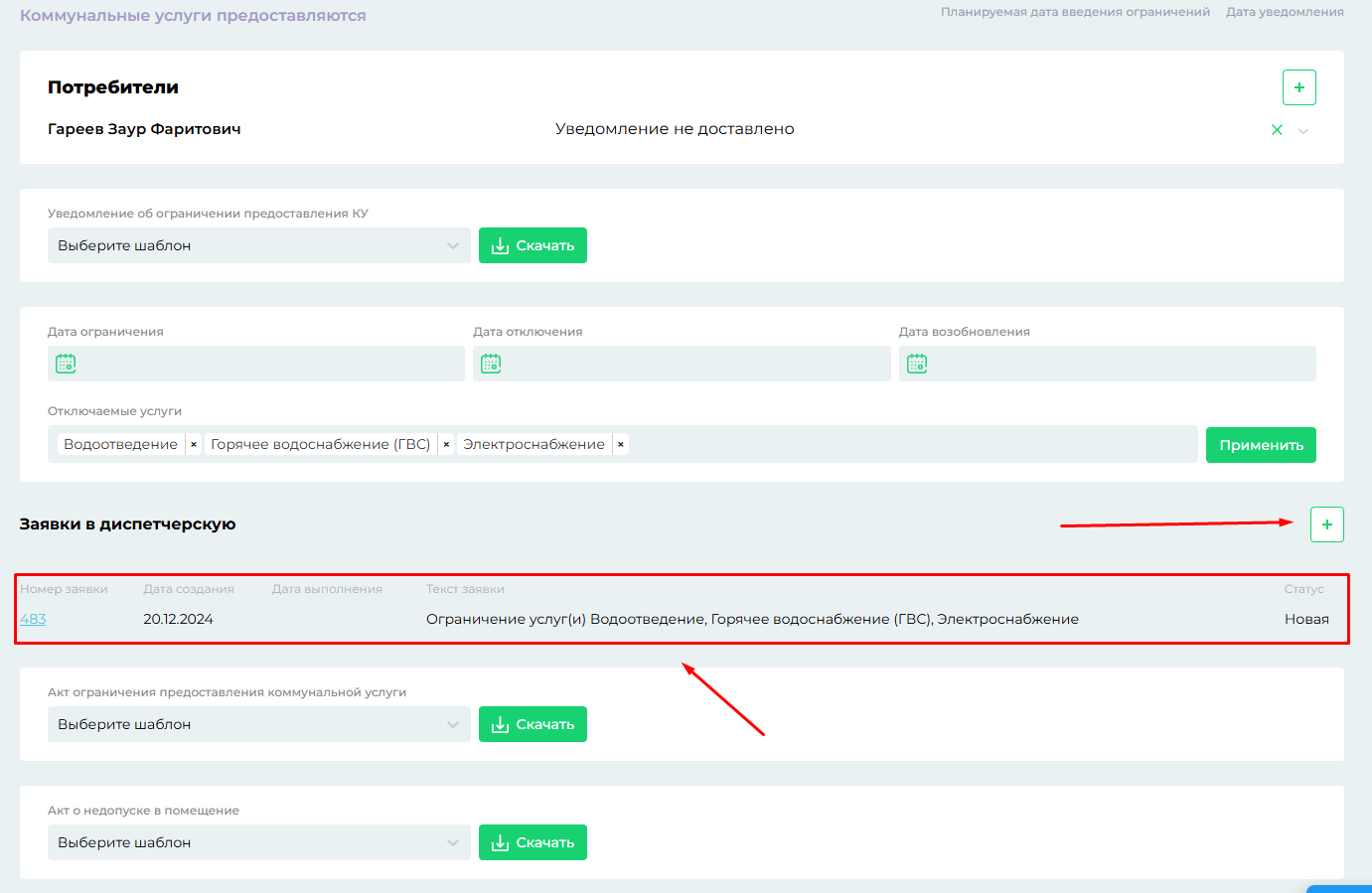
Статус предоставления услуг по должнику можно увидеть тут: